方法1:使用快捷方式應用程式
「快捷指令」App 預先安裝在執行iOS 13 及更高版本的iPhone 上,可讓您建立可由各種條件(包括一天中的時間)觸發的自動化任務。您可以利用此功能安排在指定時間發送的簡訊。
- 開啟快速指令應用程式:在 iPhone 上找到並啟動快速指令應用程式。
- 建立個人自動化:點擊螢幕底部的「自動化」標籤。如果您以前從未創建過自動化,請輕點「建立個人自動化」。
- 選擇「時間」觸發器:從選項清單中選擇「時間」。
- 設定計畫:指定要傳送訊息的時間和日期。您可以選擇特定時間,每天或每月重複自動化,或選擇自訂計劃。
- 新增發送訊息操作:點擊「新增動作」並蒐索「傳送訊息」。選擇“發送訊息”操作。
- 選取收件者和資訊內容:輸入收件者的電話號碼或從通訊錄中選擇聯絡人。在「訊息」欄位中輸入要傳送的訊息。
- 查看並儲存:點擊「下一步」以查看您的自動化。如果一切正確,請點擊「完成」以儲存自動化。
方法2:使用第三方應用程式
一些第三方應用程式提供簡訊規劃功能。這些應用程式通常提供其他功能,例如定期訊息、提醒和自訂選項。一些流行的選項包括:
- 計劃
- 簡訊調度程式
- #簡單文字
這些應用程式通常要求您註冊一個帳戶,並授予他們存取您的聯絡人和訊息權限的權限。
限制與注意事項
- 遞送可靠性:定時資訊依賴於在背景執行的「快捷指令」App 或第三方App 在指定時間觸發自動化。如果您的 iPhone 未在預定時間連接到 Wi-Fi 或蜂窩行動數據,則可能無法立即發送該訊息。
- 電池使用:運行後台自動化可能會對電池續航時間產生輕微影響。但是,對於偶爾的計劃訊息,影響應該很小。
- 相容性:第三方 App 可能與 iOS 版本和 iPhone 機型有特定的相容性要求。
- 隱私權問題:與第三方應用程式分享您的聯絡人和訊息權限會引起隱私權問題。在授予存取權限之前,請仔細查看應用程式的隱私權政策。
以上是如何在iPhone上安排簡訊的詳細內容。更多資訊請關注PHP中文網其他相關文章!
 Uber部署2000机器人大军,力争2026年在美实现自动送餐Jun 03, 2023 pm 12:09 PM
Uber部署2000机器人大军,力争2026年在美实现自动送餐Jun 03, 2023 pm 12:09 PMDoNews6月2日消息,外送巨头UberEats与ServeRobotics近日正式宣布自2026年起,要在美国各主要城市推出机器人送餐服务。据IT之家援引外媒报道,ServeRobotics表示,这款配备4个轮子的机器人使用AI技术进行路径规划,其续航约为40公里,可运载重达23公斤的商品。此外,该公司的机器人每天可负责数十张订单的配送。Uber表示,消费者通过UberEats下单,会提供由机器人送餐的选项。机器人送餐到指定地点后,顾客需要输入密码才能取餐,以此来保障顾客的食品安全送达。目前
 十个值得推荐的自动化和编排工具Apr 14, 2023 pm 02:40 PM
十个值得推荐的自动化和编排工具Apr 14, 2023 pm 02:40 PM自动化和编排网络工具可以比管理人员更快、更准确地执行任务。IT流程自动化本身就是卖点:自动化任务不仅比工作人员执行重复性活动更便宜,而且更高效、更可预测。虽然自动化和编排工具可以与企业员工一起开发自动化工具,但这可能具有挑战性,如果最终需要大规模采用自动化技术的话,可能需要使用商业软件工具。一些任务比其他任务更容易实现自动化,例如管理IT系统、配置物理机和虚拟机、管理服务器配置、识别策略偏差,许多IT系统现在都具有一些功能,这些功能使其更容易在不寻求采用商业平台的情况下实现自动化。此外,在过去的
 未来的工作:适应自动化和人工智能Jun 07, 2023 pm 07:42 PM
未来的工作:适应自动化和人工智能Jun 07, 2023 pm 07:42 PM自动化和人工智能(AI)的快速发展正在重塑劳动力队伍,并对未来的工作提出质疑。企业需要具备适当技能的员工来开发、管理和维护自动化设备和数字流程,并完成机器无法完成的工作。再培训可以帮助留守员工找到新的职业。在竞争激烈的就业市场中,员工需要学习新技能,这是至关重要的。本文探讨了自动化和人工智能对就业的影响、不断变化的就业市场所需的技能,以及适应性和终身学习的重要性。自动化的兴起:改变行业和工作角色自动化技术正在彻底改变从制造和物流到客户服务和医疗保健的行业。机器人、机器学习算法和人工智能系统越来越
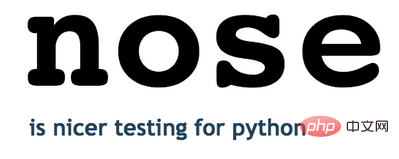 如何开始使用Python中的NoseApr 11, 2023 pm 09:31 PM
如何开始使用Python中的NoseApr 11, 2023 pm 09:31 PM译者 | 李睿审校 | 孙淑娟在这个Python Nose教程中,将深入研究Nose框架。Nose是一个测试自动化框架,它扩展了unittest,并进一步利用Nose来执行Selenium测试自动化。许多开发人员在Selenium测试自动化中面临的一个挑战是如何选择正确的测试框架,以帮助他们以最少(或不需要)的样板代码完成自动化测试。大多数人都会遇到测试代码,并不得不编写大量代码来执行简单的测试。选择正确的测试自动化框架可以显著地简化开发人员处理测试代码的工作。可以利用框架功能编写测试,以最少
 RPA实施路线图的长远考虑Apr 10, 2023 pm 09:01 PM
RPA实施路线图的长远考虑Apr 10, 2023 pm 09:01 PM很多企业投资机器人流程自动化(RPA)的主要原因包括精简内部的业务流程自动化计划,解决流程效率低下和瓶颈问题。自动化仍然是增长最快的企业软件类别之一,研究机构Gartner公司在最近发布的一份报告中预计,全球RPA软件收入将比去年增长近20%。虽然RPA解决方案传统上专注于通过屏幕抓取自动化任务,但如今的现代RPA解决方案专注于API优先的流程自动化方法。与此同时,RPA供应商正在不断增强他们的API集成能力,为客户提供基于用户界面的屏幕抓取和API优先的集成能力。Gartner公司高级市场研究
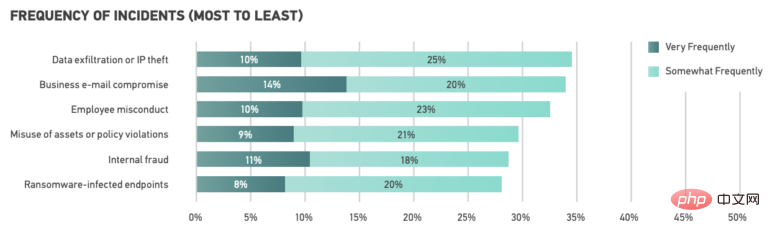 人工取证不堪重负!自动化DFIR(数字取证和事件响应)才是未来Apr 28, 2023 pm 02:49 PM
人工取证不堪重负!自动化DFIR(数字取证和事件响应)才是未来Apr 28, 2023 pm 02:49 PM数十年来,数字取证工作在司法侦查的不同分支中不断发展,已成为全球执法活动中非常重要的组成部分。与此同时,由于互联网和全球化的发展,犯罪形式多样化,执法人员也需要通过自动化的数字取证工具,才能获取关键的数字证据,将不法分子送入监狱。日前,Magnetforensics研究团队最新发布了《企业数字取证和事件调查(DFIR)应用现状》研究报告。报告研究认为,数字取证市场目前发生了很大变化,可以用两个词来概括:速度和准确率。如何尽快将违法证据提交给调查人员是将网络犯罪分子绳之以法的关键。然而,这并不容易
 人工智能和物联网在供应链管理中的应用Apr 10, 2023 pm 04:31 PM
人工智能和物联网在供应链管理中的应用Apr 10, 2023 pm 04:31 PM在疫情期间,供应链部门遭遇了劳动力短缺、需求增加和过度订购。管理人员自然会寻找技术解决方案,以提高生产率并使分销过程自动化。31.52%的供应链高管采用机器人技术,实现高效配送、快速分拣和人工辅助。疫情后,随着物流业逐步反弹,自动化在小规模工业中激增,每年生产5000 - 6000个机器人,部署在配送过程的各个阶段。因此,从2023年到2028年,印度物流自动化市场预计将以16.2%的复合年增长率增长。供应链管理中的人工智能和物联网驱动的机器人仓库和物流中心充斥着耗时耗力的日常工作和危险任务。尽
 AT&T 探索数据科学和自动化的集体实践Apr 26, 2023 pm 11:40 PM
AT&T 探索数据科学和自动化的集体实践Apr 26, 2023 pm 11:40 PM相信大家都有体会,如果一个组织想要通过数据和技术推动自身转型,那么单靠技术专家并不足以达成目标。其他“业余选手”或者说非专业人员,也必须参与到应用程序开发、数据解析和自动化工作流程当中。不少企业都在这种探索中做出了自己的尝试,而AT&T显然更擅长发掘全员能力,借集体之力应对数据科学与自动化议题。这样的思路来自一个残酷的事实——任何组织都不具备充足的专业数据科学家和自动化专家,也就无法完成成功转型所需要的一切分析与AI工作。AT&T公司首席数据官AndyMarkus

熱AI工具

Undresser.AI Undress
人工智慧驅動的應用程序,用於創建逼真的裸體照片

AI Clothes Remover
用於從照片中去除衣服的線上人工智慧工具。

Undress AI Tool
免費脫衣圖片

Clothoff.io
AI脫衣器

AI Hentai Generator
免費產生 AI 無盡。

熱門文章

熱工具

MantisBT
Mantis是一個易於部署的基於Web的缺陷追蹤工具,用於幫助產品缺陷追蹤。它需要PHP、MySQL和一個Web伺服器。請查看我們的演示和託管服務。

SecLists
SecLists是最終安全測試人員的伙伴。它是一個包含各種類型清單的集合,這些清單在安全評估過程中經常使用,而且都在一個地方。 SecLists透過方便地提供安全測試人員可能需要的所有列表,幫助提高安全測試的效率和生產力。清單類型包括使用者名稱、密碼、URL、模糊測試有效載荷、敏感資料模式、Web shell等等。測試人員只需將此儲存庫拉到新的測試機上,他就可以存取所需的每種類型的清單。

PhpStorm Mac 版本
最新(2018.2.1 )專業的PHP整合開發工具

Dreamweaver CS6
視覺化網頁開發工具

禪工作室 13.0.1
強大的PHP整合開發環境






